デル『Inspiron 13 7000 2-in-1』実機レビュー 前編です。
『Inspiron 13 7000 2-in-1』は、第8世代インテル Core プロセッサーを搭載した快適パフォーマンスの 2in1 PC。
ディスプレイ面を 360度回転させることでノートパソコンやタブレットなどスタイル自在に使えるコンバーチブルタイプで、快適なパフォーマンスにくわえ SDカードスロットや USB、HDMI の搭載など使いやすさにも優れています。
前編では、外観デザインや、スペック、ディスプレイ、キーボードなどのレビューを行います。

|
(後編) ベンチマーク サウンド チェック Windows の起動・シャットダウン時間計測(動画に収録) 搭載ソフトウェア 付属品 まとめ |
レビュー内容は 2018年2月1日時点のものになります。
<参考>
『Inspiron 13 7000 2-in-1』には、CPU、メモリ、ストレージなどのスペック構成により、「プレミアム」「プラチナ」「スプレマシー」などのモデルがラインナップしています。
今回レビューを行うのは、「スプレマシー」です。
■スプレマシー
第8世代インテル Core i7-8550U プロセッサー
16GBメモリ
512GB SSD
13.3インチ・フルHD タッチ ディスプレイ
スペック構成については「スペックについて」の章をご覧ください。
外観について
『Inspiron 13 7000 2-in-1』のボディカラーは「Era Gray」。濃い目のシルバーで落ち着いた雰囲気のあるカラーです。



天面を見てみます。



天面の素材はアルミ。サラサラとした感触で、手触り感も良好です。
天面の周囲にはダイヤモンドカットが施されており、照明などの光の反射でキラリと光ります。

底面部をみてみます。


底面部の素材もアルミで、継ぎ目のない一つのユニットで成形されており、堅牢性も高そうです。
持ち歩きの多いモバイルノートだけに、堅牢性にも優れているのは大きなアドバンテージです。
底面部のゴム足は前後に平行して実装されています。本体の安定性は良好です。

『Inspiron 13 7000 2-in-1』のエアフローは、底面の吸気口から吸入された空気が本体内部を冷却し、背面側の排気口から排気される構造です。
このとき、背面側 排気口のそばにあるゴム足が排気口からの熱の流入を遮断、排気された暖かい空気が底面の吸気口から吸入されないようにする役割も兼ねているようです。

次に、ヒンジをみてみます。






ディスプレイ面を回しやすくするためヒンジは若干緩めですが、画面のグラつきはなさそうです。
前後左右の側面からみてみます。

前面側

背面側

左側面

右側面
次に、インターフェース等を見てみます。
左側面には、「電源アダプタポート」、「USB 3.1 Type-C」、「HDMI」、「USB 3.1」、「ヘッドセットポート」が実装されています。

右側面は、「SD カードスロット」、「USB 3.1」、「セキュリティケーブルスロット」が実装されています。

SDカードスロットはプッシュロック式です。SDカードを挿入するときは押し込んでロックさせ、取り出すときはもう一度押し込むことでカードが飛び出す構造です。

右側が装着した状態。SDカードは出っ張りません。
電源ボタンは、キーボード面の右奥にあります。LED 内蔵です。

スピーカーは、底面部 前面側の左右に搭載されています。
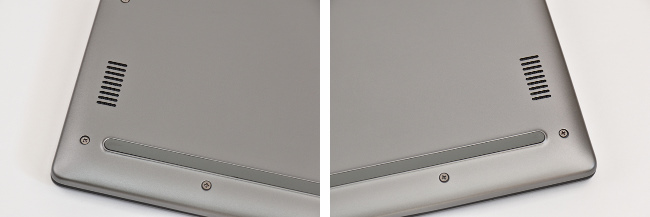
Webカメラとマイクです。

IRカメラ(赤外線カメラ)を搭載しているので、顔認証で Windows にサインインできます。

持ち歩きくことの多いモバイルノートだけに、わずらわしいパスワード入力をせずに Windows に かんたんにサインインできれば利便性が高まります。
次に、『Inspiron 13 7000 2-in-1』のスタイルを切り替えてみます。

ノートパソコン

スタンド

テント

タブレット
次に、本体を閉じたときの高さを実測してみます。

ゴム足を含めた高さは 約 17 mm。
本体の大きさのイメージです。本体の上には A4コピー用紙と B5版ノートを 載せています。
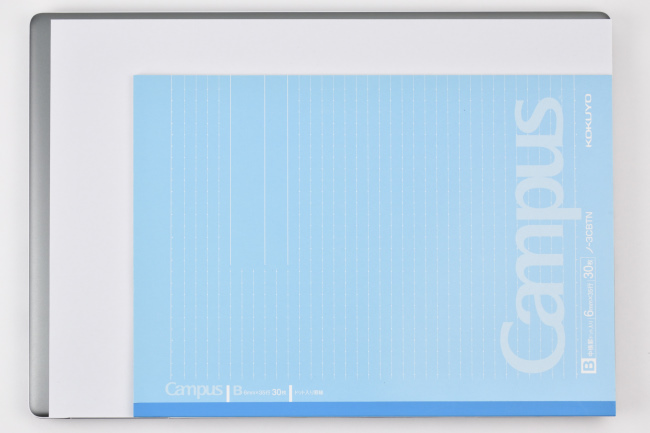
本体の大きさは A4 サイズより少しだけ大きいサイズです。
次に、本体や電源アダプターなどの重さを計測してみます。
本体の重さは 1,463g。電源アダプター、電源コードの重さは、それぞれ 166g、104g です。

超軽量とは言えませんが、外出するときの持ち歩きも問題なくできそうです。
電源アダプターの最大消費電力は 45W(19.5V – 2.31A)です。

省電力タイプなので大きさは手のひらサイズです。

スペックについて
レビューに使用した『Inspiron 13 7000 2-in-1』スプレマシーモデルの公開スペックです。
| OS | Windows 10 Home (64ビット) |
| CPU | 第8世代インテル Core i7-8550U プロセッサー |
| メモリ | 16GB, DDR4, 2133MHz |
| ストレージ | 512GB SSD |
| 光学ドライブ | なし |
| ディスプレイ | 13.3-インチ FHD (1920 x 1080) IPS Truelife LED-バックライト Narrow Border タッチ ディスプレイ |
| グラフィックス | インテル UHD グラフィックス 620 (CPU に内蔵) |
| ワイヤレス | 802.11ac + Bluetooth 4.2, デュアル バンド 2.4 & 5 GHz, 2 x 2 |
| Webカメラ | 内蔵 IR カメラ、デュアル デジタル マイク アレイ |
CPUやメモリなど、ハードウェアの詳細な情報をキャプチャーした結果は次のようになります。

CPU
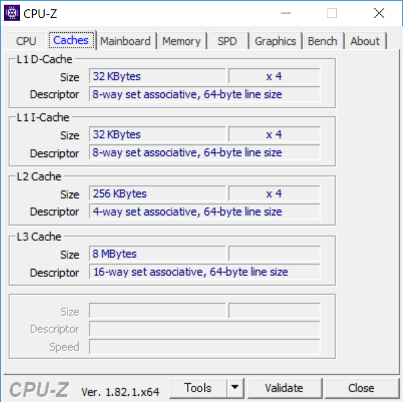
キャッシュ
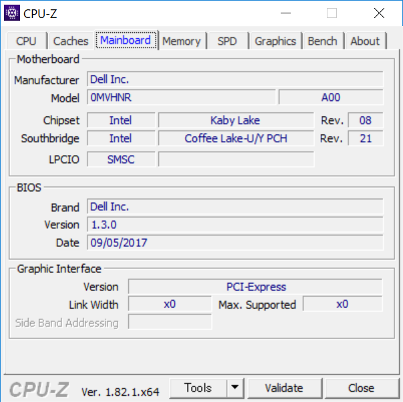
メインボード
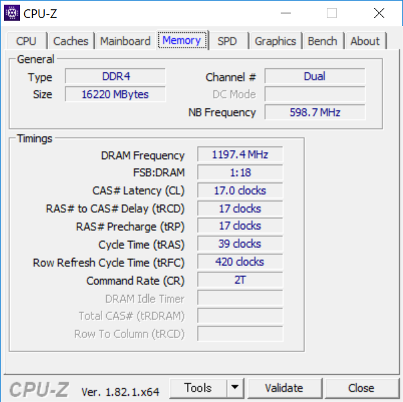
メモリ
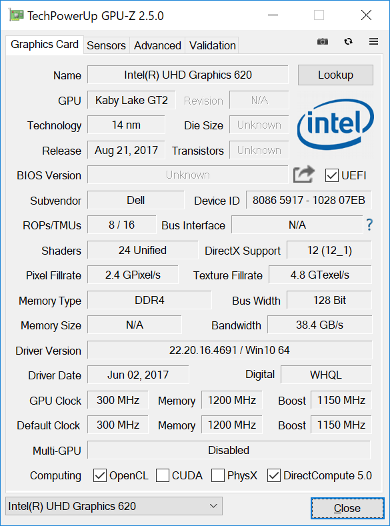
グラフィックス(CPU内蔵)
レビューに使用した『Inspiron 13 7000 2-in-1』(スプレマシー)は、第8世代インテル Core i7-8550U プロセッサーを搭載しています。
省電力タイプの「Uプロセッサ」ですが 4コア(クアッドコア)/8スレッド処理が可能なプロセッサーです。
前世代(第7世代)の省電力タイプのプロセッサーでは 2コア(デュアルコア)だったコア数が 2倍にアップ。性能レベルが単純に2倍にアップするわけではありませんが、インテルによると第7世代にくらべ 40%パフォーマンスがアップするそうです。

また、16GBメモリにくわえ 512GB SSD を搭載し、2in1 PC ながら高いレベルで快適なパフォーマンスが期待できる構成です。
ディスプレイ
『Inspiron 13 7000 2-in-1』スプレマシーモデルのディスプレイは 13.3インチワイド・フルHD タッチディスプレイです。
描画される映像も高精細かつ鮮明、キレイです。



左右のベゼル(ディスプレイのフレーム枠)は狭額縁(Dell の呼び名は「Narrow Border」)で、その幅は鉛筆の太さと同じくらいの細さです。

ディスプレイの映り込み具合を見てみます。



映像がキレイな反面、描画される映像のカラーや使う場所によっては照明などの映り込みが気になるかもしれません。
次に、視野角を確認してみます。

正面

右側 ディスプレイ面から45度の角度

右側 ディスプレイ面から30度の角度
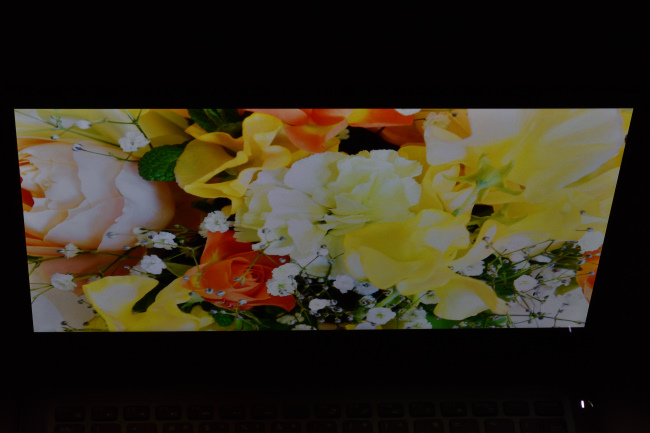
上側 ディスプレイ面から45度の角度
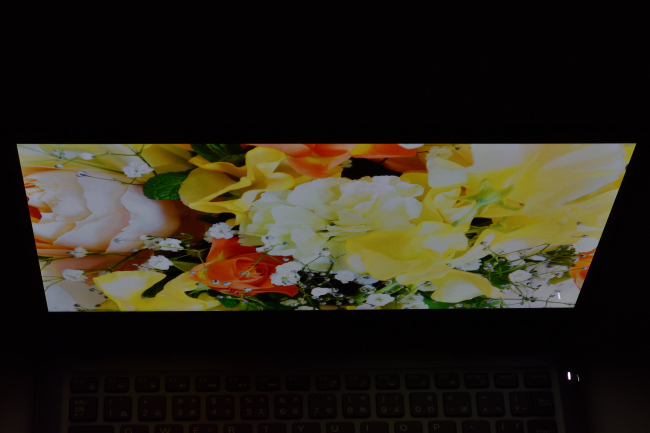
上側 ディスプレイ面から30度の角度
水平方向、垂直方向ともに視野角は広く、斜めから見る映像も鮮明でキレイです。
ディスプレイに表示される文字の大きさを確認してみます。
下の画像は、Microsoft Edge に Inspiron 13 7000 2-in-1 の公式ページを表示したものです。

Microsoft Edge の拡大設定ではデフォルト値が 150% となっており、筆者のように小さい文字が苦手でもラクに見ることができる大きさです。
拡大率が高くなるとディスプレイに表示される画面の領域が狭くなりますが、フルHD の高精細さはそのままで小さい文字も大きくクッキリと表示できるメリットがあります。写真や動画などの映像もフルHD のサイズに自動調整、高精細な映像で描画されます。
なお、Windows 設定のディスプレイに表示するテキストスケーリングの推奨値も 150% です。(基本的には Windows 設定のテキストスケーリングは Microsoft Edge の拡大設定に反映されます。)
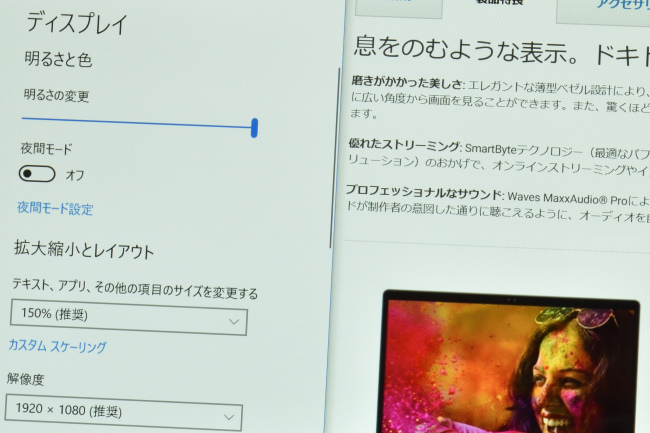
キーボード&タッチパッド
『Inspiron 13 7000 2-in-1』のキーボードのレイアウトです。
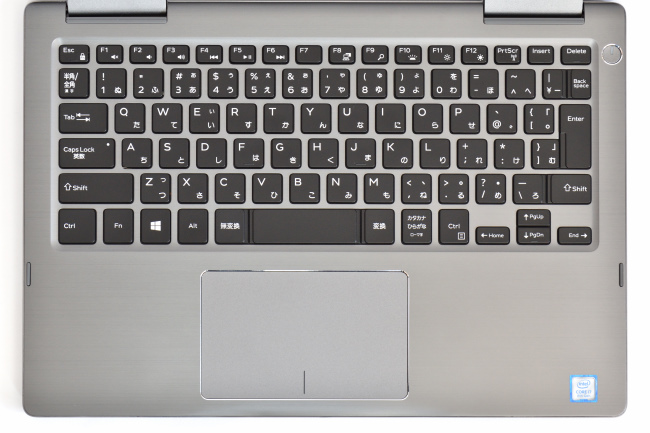


パームレストの質感は、天面と同じようにサラサラとしています。素材はおそらくアルミ。ヘアライン加工が施されており感触も良好です。


キートップの形状はフラットで、表面は滑りにくい少しボコボコとした加工が施されています。指先のフィット感もまずまずです。

キーストロークは少し浅め。タイピングするとき若干ペタペタとした感覚があります。

キーピッチ(キートップの中心から隣りのキートップの中心までの距離)は およそ18.5mm。

キーピッチは便宜的にキートップの左端を基準にして測定
キーピッチに狭さは感じませんが、個人的にはキートップのサイズが少し小さく感じます。
とくに、[Enter]キー周辺のキーサイズが小さく、最初のうちは違和感を感じるかもしれません。

キーボードに両手を置いたときのイメージです。

キーボードの違和感も慣れれば解消されてくるでしょうし、(好みにもよりますが)使用感としてはまずまずといったところでしょうか。
ファンクションキーのファンクション機能の切り替えは、[Fn]+[ESC]キーを押すことで、ディスプレイの明るさ調整やボリュームコントロールなどのマルチメディア系の制御と、カタカナや英字に変換する標準的なファンクションキーの機能にかんたんに切り替えられます。

また、キーボードにはバックライトが搭載されています。[F10]キー(一般的なファンクションキーのときは[Fn]+[F10])を押すごとに「点灯(暗)→点灯(明)→オフ」の順に切り替えられます。

キーボードバックライト消灯時

キーボードバックライト点灯時(明)
バックライト点灯時 1分間放置すると自動的に消灯し、その後キー操作もしくはタッチパッドに触れると、自動的にバックライトが点灯します。
キーボードのバックライトは地味な機能ですが、上記画像のように薄暗いところでタイピングするときにはとても重宝します。モバイルノートなだけに薄暗い場所でのタイピングシーンも意外とあるかもしれません。
次がタッチパッド。
タッチパッドはクリックボタンが一体化したタイプです。タッチパッドの大きさは広すぎず狭すぎず、ちょうど良いサイズです。


タッチパッドの淵にはダイヤモンドカットが施されており、照明などが当たる角度によりキラリと光り、アクセントにもなっています。

タッチパッドは手触り感も良好、なめらかなスベリで指2本を使ったジェスチャー操作もスムーズです。全体的に扱いやすい印象です。
とくに、タイピング中に手のひらがタッチパッドに触れても誤タップ操作にならないのは好印象です。(タイピング中のホームポジションにもよりますが)
アクティブペン
『Inspiron 13 7000 2-in-1』でアクティブペンの描き心地をチェックしてみます。

ペンに実装されているボタンは親指のかかる箇所に 2つ。

アクティブペンの重さは 19g。鉛筆の質量にくらべ、1.5~2倍程度ありますが、重いという感覚はなく持ちやすさに影響はありません。

アクティブペンには 乾電池 単6型 1本が必要です。

アクティブペンの感度は良好です。「ペイント 3D」で試してみましたが、なめらかな描き心地で描画の追従性もまずまずです。
アクティブペンを使った描画の追従性は、次の動画でチェックできます。
レビュー前編は以上です。
後編では、『Inspiron 13 7000 2-in-1』の機能・性能についてレビューしています。
|
デル直販「デルオンラインストア」公式サイト ⇒ New_Inspiron_13_7000_2in1_7373(2017/9/29発売) |



